 Solevación
Solevación
![]()
![]()
![]()
Utilice perfiles (regiones de boceto o curvas de boceto) y curvas de guía opcionales para definir formas hagan una transición suave entre ellas. Cree piezas o superficies o modifique piezas o superficies existentes.
La operación Solevación crea un sólido o una superficie con una transición suave entre sus perfiles. Es una operación avanzada que puede crear geometrías más complejas.
Según la selección, la operación Solevación crea una pieza o una superficie sólida, o un sólido delgado.
Inicie una nueva operación Solevación desde la barra de herramientas de operaciones.
Seleccione los perfiles para la solevación. La solevación requiere dos perfiles como mínimo, pero puede abarcar más cuando sea necesario. En este ejemplo se utilizan bocetos, pero las caras o superficies planas o no planas, así como un punto único, también pueden servir como perfiles de solevación. Es esencial seleccionar los perfiles en orden secuencial.
Si los perfiles están desordenados, haga clic en el botón Reordenar elementos para habilitar los controles de arrastre. Una vez finalizado, haga clic en Listo.
Para obtener los mejores resultados, cada perfil de la solevación debe contener la misma cantidad de vértices. Considere aplicar una solevación entre un rectángulo y un círculo. Un perfil tiene cuatro vértices, mientras que el otro no tiene ninguno. Onshape debe suponer cómo están conectados los dos perfiles. Esta suposición puede provocar una torsión indeseable de la solevación. Para solucionarlo, cree un perfil con la misma cantidad de vértices. El comando de partición separa un boceto circular en cuatro segmentos. Utilice el nuevo boceto en lugar de la cara circular para lograr una transición más suave entre los perfiles.
Seleccione las condiciones Perfil inicial y Perfil final para un control más preciso de la forma de una solevación. Normal a perfil y Tangente a perfil funcionan para todos los tipos de perfil, pero Coincidir con la tangente y Coincidir con la curvatura requieren caras adyacentes para definir la condición. Ajuste la magnitud según sea necesario.
Como alternativa, seleccione Dirección normal o Dirección tangente para definir la dirección de normalidad o tangencia con un vector seleccionado, en lugar de con el perfil o una cara.
Utilice el mismo proceso para crear una superficie o una solevación delgada. Para una solevación delgada, esatablezca el espesor a cada lado del perfil. Como alternativa, active la opción Plano medio para centrarlo en el perfil.
Los perfiles de Solevación no pueden contener varios contornos. Asegúrese de que todos los perfiles de solevación tengan contornos únicos. Cuando se selecciona un perfil con contornos adicionales, Onshape lo muestra en rojo, lo que indica que no es adecuado para la operación de solevación.
- Haga clic en
 .
. 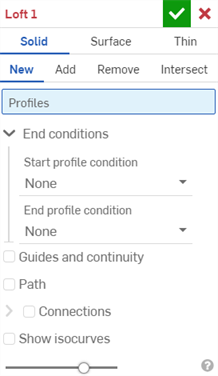
- Seleccione el tipo de creación de sólido.
- Especifique un tipo de operación Resultado:
- Nuevo: cree un sólido nuevo.
- Agregar: agregar a un sólido existente.
- Quitar: restar de un sólido existente.
- Hacer intersección: mantiene solo la intersección de dos (o más) sólidos.
- Seleccione perfiles (una región, una cara, un arista o un punto), luego, secciones transversales opcionales (en el orden de la dirección de solevación) y, por último, el extremo (la región, la cara, el arista o el punto).
Para seleccionar un conjunto de curvas conectadas tangencialmente como una sola cadena, haga clic en la flecha situada junto a la selección que desea en el cuadro de diálogo para expandir el campo de selección. Los campos de color azul son los que están activos. Seleccione más curvas para crear una selección compuesta.
Por ejemplo: para seleccionar ambos círculos en la posición de solevación final, seleccione el primer círculo, haga clic en el campo donde aparece la primera selección y, a continuación, haga clic en la segunda selección:
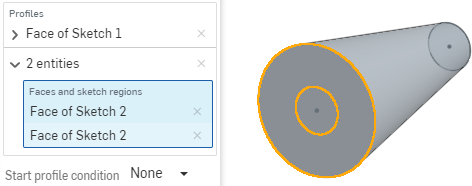
- Para refinar aún más la forma, seleccione una Condición del perfil inicial o final a fin de definir las restricciones derivadas en los perfiles inicial y final:
- Normal al perfil: Hace que la solevación toque el perfil con tangentes paralelas a la normal del perfil
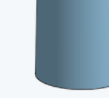
- Tangente al perfil: hace que la solevación toque la tangente del perfil con el plano del perfil.

- Tangente coincidente: hace que la solevación coincida con las tangentes de las caras del modelo adyacentes a la cara del perfil (si está disponible). Si lo desea, cuando se selecciona, se activa el campo Caras adyacentes. Elija cualquier cara en la que la geometría subyacente coincida con la curva de una pieza del perfil como mínimo (no es necesario que la cara y la arista hagan intersección ni formen parte de la misma pieza).
- Coincidir curvaturas: hace que la solevación coincida con la curvatura de las caras del modelo adyacentes a la cara del perfil (si está disponible). Si lo desea, cuando se selecciona, se activa el campo Caras adyacentes. Elija cualquier cara en la que la geometría subyacente coincida con la curva de una pieza del perfil como mínimo (no es necesario que la cara y la arista hagan intersección ni formen parte de la misma pieza).
- Dirección normal: hace que el perfil de solevación sea normal con respecto a una dirección seleccionada, por ejemplo, un conector de línea o relación. Si lo desea, ingrese un valor de magnitud positivo o negativo para ajustar la forma de la superficie según un perfil u otro.
- Dirección tangente: hace que el perfil de solevación sea tangente a una dirección seleccionada, por ejemplo, un conector de línea o relación. Si lo desea, ingrese un valor de magnitud positivo o negativo para ajustar la forma de la superficie según un perfil u otro.
- Normal al perfil: Hace que la solevación toque el perfil con tangentes paralelas a la normal del perfil
- Opcionalmente, utilice una o más curvas guía para que la solevación las siga; no es necesario que las curvas guía toquen el exterior de los perfiles, solo es necesario que hagan intersección.
- Marque la casilla Guías y continuidad.
- Seleccione la curva (o curvas) que actúen como guías.
- (Opcional) Para seleccionar curvas conectadas tangencialmente como una sola guía, haga clic en la flecha hacia abajo situada junto a la guía seleccionada para abrir el campo y obtener más selecciones.
- Realice selecciones adicionales:

1 y 2: cada uno de estos es una única selección de guía ('Arista de solevación 1' y 'Arista de boceto 3').
3: haga clic en la flecha situada junto al nombre de la guía para expandir el campo.
4: el resaltado azul indica que el campo está activo. En este punto, puede seleccionar más curvas adyacentes para crear una selección de guía compuesta.
- (Opcional) Para obtener una mayor definición, utilice la condición Continuidad en la guía. La continuidad puede tener las siguientes características:
- Normal a la guía: hace que la solevación toque la guía con tangentes paralelas a la normal de la guía.
- Tangente a la guía: hace que la solevación toque la guía con tangentes en el plano de la guía.
- Coincidencia de tangente: hace que la solevación coincida con la tangente de la cara de las guías adyacentes al perfil.
- Coincidir curvaturas : hace que la curvatura de las caras de la solevación coincida con la curvatura de las guías adyacentes al perfil.
Asegúrese de que el boceto sea coherente con lo que está seleccionando; si el boceto no es coherente con la tangente coincidente y está seleccionado, la solevación fallará. Lo mismo aplica a la curvatura coincidente.
- Realice selecciones adicionales:
- Para crear un equivalente de la línea central, seleccione una trayectoria para que siga la solevación (y cree secciones intermedias a lo largo de la trayectoria a fin de que sirvan de referencia para la solevación).
- Haga clic en el cuadro situado junto a Trayectoria.
- Seleccione aristas, curvas y bocetos para que actúen como trayectoria (guía de línea central) del solevado.
- Especifique el recuento de secciones (número de secciones intermedias) que se utilizará a lo largo de la trayectoria. Cuantas más secciones se utilicen, más de cerca se seguirá la trayectoria
Por ejemplo: línea recta seleccionada como trayectoria, recuento de secciones = 3
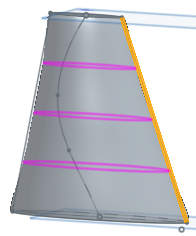
Spline seleccionado como trayectoria, recuento de sección = 10
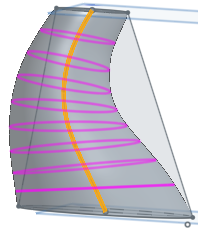
La opción Trayectoria de solevación no es compatible con solevaciones que contienen perfiles no planos.
- De manera opcional, seleccione Conexiones para tener más control sobre la torsión de la superficie resultante. Si hay guías, se utilizan para la alineación, si no, Onshape estima la proximidad dentro de los vértices existentes. Es mejor tener dos vértices como mínimo en cada perfil y utilizar los vértices coincidentes para controlar la torsión.
- Haga clic en Conexiones. Las conexiones automáticas se muestran en color magenta y solo están visibles si no hay entradas de Conexión de coincidencia.
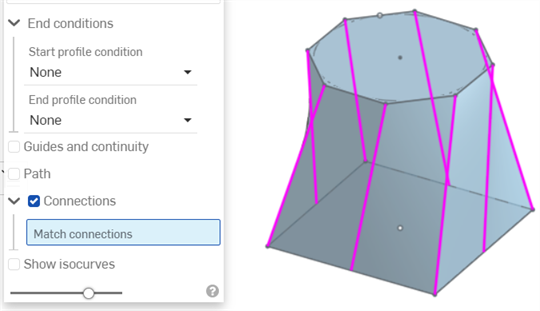
- Seleccione un conjunto alternativo de vértices/aristas para usar:
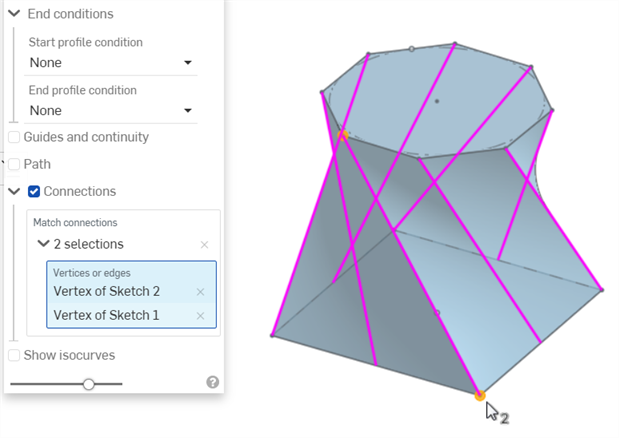
Cada conexión debe tener dos selecciones. A fin de añadir una segunda selección para una conexión, haga clic en el cuadro Vértices o aristas (se vuelve color azul cuando se selecciona). Para añadir otro conjunto de conexiones, haga clic primero en el cuadro Conexiones (también se pone color azul cuando se selecciona) y, a continuación, seleccione el segundo par de vértices/aristas:
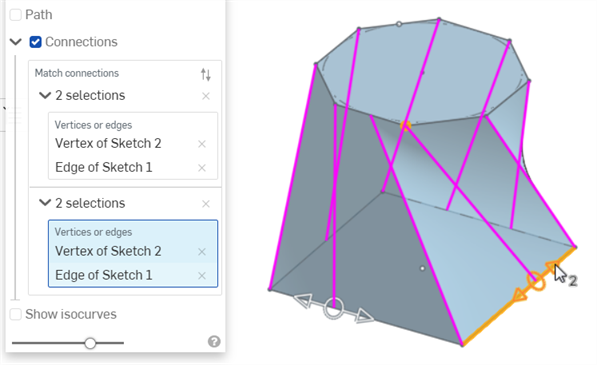
Una vez creada una conexión, puede usar el manipulador para arrastrar y ajustar la forma resultante (también se muestra en la imagen de arriba).
- Haga clic en Conexiones. Las conexiones automáticas se muestran en color magenta y solo están visibles si no hay entradas de Conexión de coincidencia.
- Si lo desea, seleccione Mostrar isocurvas para mostrar una superposición de malla en las caras solevadas. El recuento determina la cantidad de isocurvas por cara.
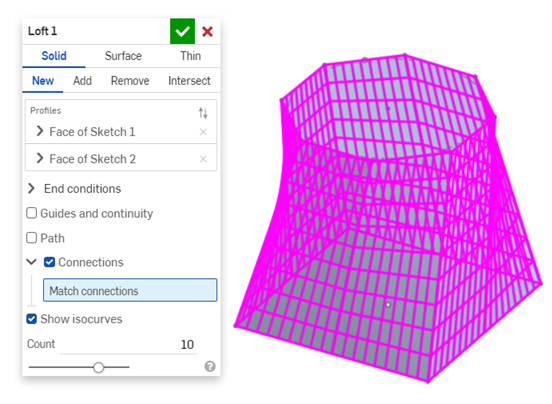
- Para las operaciones Agregar, Quitar o Hacer intersección, si lo desea, active Combinar con todo o seleccione un ámbito de combinación para seleccionar las piezas con las que combinar la pieza solevada. Consulte más información sobre el ámbito de combinación a continuación.
- Haga clic en
 .
.
Onshape recuerda la selección (Sólida, Superficie o Delgada) y abre el cuadro de diálogo con la última opción seleccionada en operaciones posteriores.
- Haga clic en
 .
. 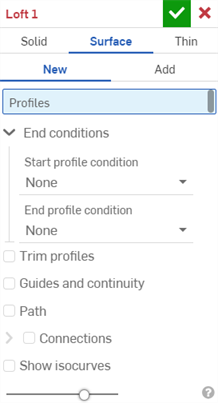
- Seleccione el tipo de creación de superficie.
- Especifique un tipo de operación Resultado:
- Nueva: crea una nueva superficie.
- Agregar: agrega a una superficie existente.
-
Seleccione perfiles (una región, una cara, un arista o un punto), luego, secciones transversales opcionales (en el orden de la dirección de solevación) y, por último, el extremo (la región, la cara, el arista o el punto).
Para seleccionar un conjunto de curvas conectadas tangencialmente como una sola cadena, haga clic en la flecha situada junto a la selección que desea en el cuadro de diálogo para expandir el campo de selección. Los campos de color azul son los que están activos. Seleccione más curvas para crear una selección compuesta.
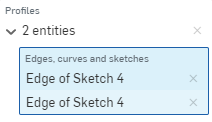
- Para refinar aún más la forma, seleccione una Condición del perfil inicial o final a fin de definir las restricciones derivadas en los perfiles inicial y final:
- Normal al perfil: Hace que la solevación toque el perfil con tangentes paralelas a la normal del perfil.
- Tangente al perfil: Hace que la solevación toque el perfil con tangentes en el plano del perfil
- Tangente coincidente: hace que la solevación coincida con las tangentes de las caras del modelo adyacentes a la cara del perfil (si está disponible). Si lo desea, cuando se selecciona, se activa el campo Caras adyacentes. Elija cualquier cara en la que la geometría subyacente coincida con la curva de una pieza del perfil como mínimo (no es necesario que la cara y la arista hagan intersección ni formen parte de la misma pieza).
- Coincidir curvaturas: hace que la solevación coincida con la curvatura de las caras del modelo adyacentes a la cara del perfil (si está disponible). Si lo desea, cuando se selecciona, se activa el campo Caras adyacentes. Elija cualquier cara en la que la geometría subyacente coincida con la curva de una pieza del perfil como mínimo (no es necesario que la cara y la arista hagan intersección ni formen parte de la misma pieza).
- Dirección normal: hace que el perfil de solevación sea normal con respecto a una dirección seleccionada, por ejemplo, un conector de línea o relación. Si lo desea, ingrese un valor de magnitud positivo o negativo para ajustar la forma de la superficie según un perfil u otro.
- Dirección tangente: hace que el perfil de solevación sea tangente a una dirección seleccionada, por ejemplo, un conector de línea o relación. Si lo desea, ingrese un valor de magnitud positivo o negativo para ajustar la forma de la superficie según un perfil u otro.
-
Recortar perfiles: Recorte la operación de desván a la intersección de los perfiles y las guías, a lo largo de los perfiles. La siguiente imagen muestra los perfiles recortados y las Guías seleccionadas:
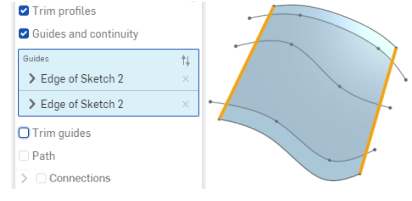
La siguiente imagen muestra seleccionados tanto Recortar guías como Recortar perfiles, lo que permite recortar la solevación tanto a lo largo de las guías como de los perfiles:
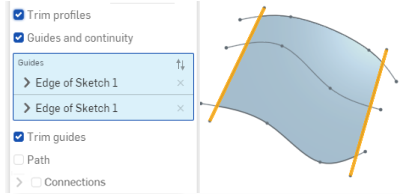
- De manera opcional, utilice una curva o curvas guía para que siga la solevación; las curvas de guía deben estar en contacto con el exterior de los perfiles, no con los centros.
- Marque la casilla Guías y continuidad.
- Seleccione la curva (o curvas) que actúen como guías.
- Para seleccionar curvas conectadas tangencialmente como una sola guía, haga clic en la flecha hacia abajo situada junto a la guía seleccionada para abrir el campo a fin de obtener más selecciones.
- Realice selecciones adicionales:

1 y 2: cada uno de estos es una única selección de guía ('Arista de solevación 1' y 'Arista de boceto 3').
3: haga clic en la flecha situada junto al nombre de la guía para expandir el campo.
4: el resaltado azul indica que el campo está activo. En este punto, puede seleccionar más curvas adyacentes para crear una selección de guía compuesta.
(Opcional) Para obtener una mayor definición, utilice la condición Continuidad en la guía. La continuidad puede tener las siguientes características:
- Normal a la guía: hace que la solevación toque la guía con tangentes paralelas a la normal de la guía.
- Tangente a la guía: hace que la solevación toque la guía con tangentes en el plano de la guía.
- Coincidencia de tangente: hace que la solevación coincida con la tangente de la cara de las guías adyacentes al perfil.
- Coincidir curvaturas : hace que la curvatura de las caras de la solevación coincida con la curvatura de las guías adyacentes al perfil.
Asegúrese de que el boceto sea coherente con lo que está seleccionando; si el boceto no es coherente con la tangente coincidente y está seleccionado, la solevación fallará. Lo mismo aplica a la curvatura coincidente.
- Realice selecciones adicionales:
-
Las guías de recorte están disponibles cuando se selecciona Guías y continuidad. Esta opción permite controlar cómo influyen las guías en la operación de solevación, específicamente para recortar la operación de solevación a los límites de las guías.
En la imagen de abajo no está seleccionada la opción Recortar; la Solevación extiende la longitud de los perfiles y también la longitud de las guías (que se resaltan a continuación):
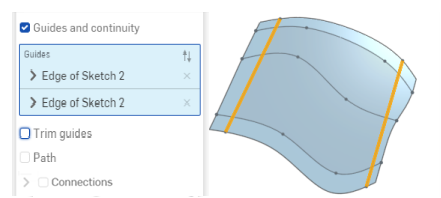
En la imagen de abajo se encuentra la opción Recortar guías seleccionada; la solevación se recorta a la intersección de los perfiles y las guías, a lo largo de las guías:
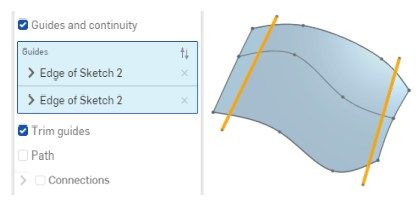
- Para crear un equivalente de la línea central, seleccione una trayectoria para que siga la solevación (y cree secciones intermedias a lo largo de la trayectoria a fin de que sirvan de referencia para la solevación).
- Haga clic en el cuadro situado junto a Trayectoria.
- Seleccione aristas, curvas y bocetos para que actúen como trayectoria (guía de línea central) del solevado.
- Especifique el recuento de secciones (número de secciones intermedias) que se utilizará a lo largo de la trayectoria. Cuantas más secciones se utilicen, más de cerca se seguirá la trayectoria
Por ejemplo: línea recta seleccionada como trayectoria, recuento de secciones = 3
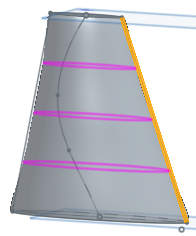
Spline seleccionado como trayectoria, recuento de sección = 10
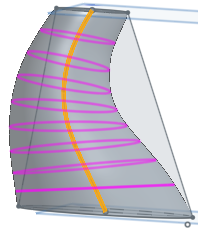
- Si lo desea, seleccione Conexiones para tener más control sobre la torsión de la superficie resultante. Si hay guías, se utilizan para la alineación; si no las hay, Onshape estima la proximidad dentro de los vértices existentes. Es mejor tener dos vértices como mínimo en cada perfil y utilizar los vértices coincidentes para controlar la torsión:
- Haga clic en Conexiones. Las conexiones automáticas se muestran en color magenta. Las conexiones automáticas solo están visibles si no hay entradas de Conexión de coincidencia.
- Seleccione un conjunto de vértices (un vértice en cada región, cara, arista o punto) o un vértice y una curva:
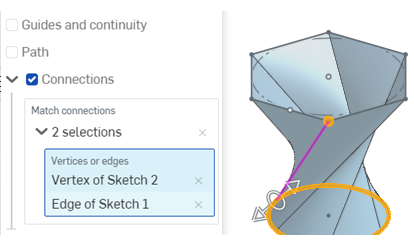
Utilice el manipulador para cambiar la alineación de los vértices o las aristas:
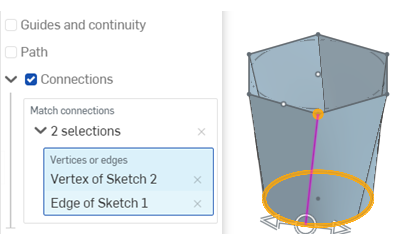
- Si lo desea, seleccione Mostrar isocurvas para mostrar una superposición de malla en la superficie solevada. El Recuento determina la cantidad de isocurvas.
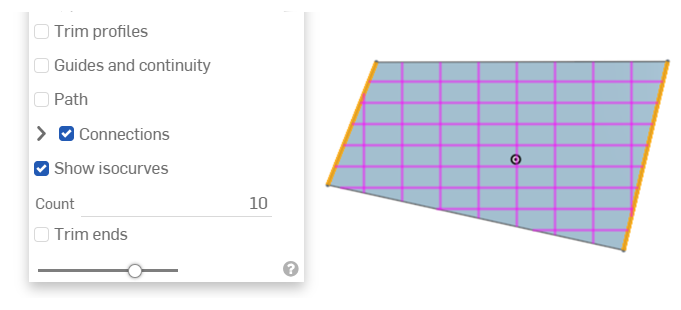
- Para la operación Agregar resultado, si lo desea, active Combinar con todos o seleccione un ámbito de combinación para seleccionar las piezas con las que combinar la nueva pieza (adicional). Consulte más información sobre el ámbito de combinación a continuación.
- Haga clic en
 .
.
Onshape recuerda la selección (Sólida, Superficie o Delgada) y abre el cuadro de diálogo con la última opción seleccionada en operaciones posteriores.
- Haga clic en
 .
. 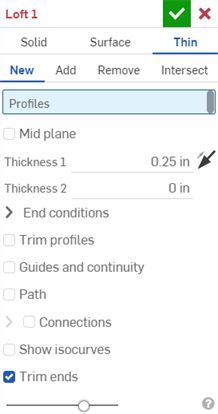
- Seleccione el tipo de creación Delgada.
-
Especifique un tipo de operación Resultado:
- Nuevo: cree un sólido nuevo.
- Agregar: agregar a un sólido existente.
- Quitar: restar de un sólido existente.
- Hacer intersección: mantiene solo la intersección de dos (o más) sólidos.
-
Seleccione Perfiles (una región, una cara, una arista o un punto) y, a continuación, las secciones transversales opcionales (en el orden de la dirección de la solevación) y, por último, el final (región, cara, arista o punto).
Seleccione más perfiles para crear una selección compuesta.
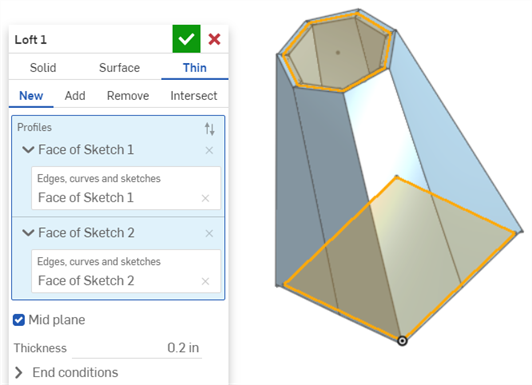
-
Haz una de las siguientes:
-
Para usar un espesor simétrico, active la opción Plano medio y, a continuación, introduzca el valor Grosor. La solevación se extenderá por igual en ambas direcciones desde el plano medio.
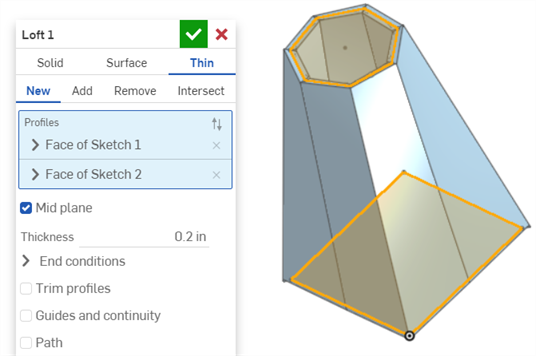
-
Para especificar espesores de pared individuales, desactive la opción Plano medio. A continuación, ingrese el valor de Espesor de pared 1 y el valor de Espesor de pared 2. Haga clic en la flecha de Voltear pared para cambiar el Espesor 1 por el Espesor 2.
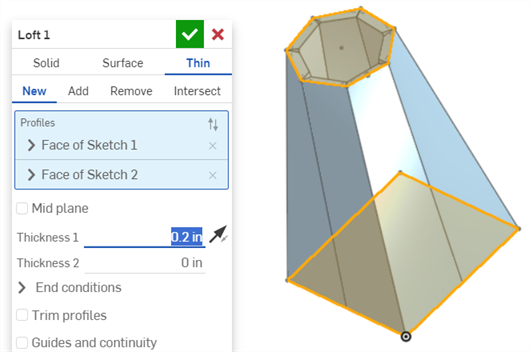
-
- Para refinar aún más la forma, seleccione una Condición del perfil inicial o final a fin de definir las restricciones derivadas en los perfiles inicial y final:
- Normal al perfil: Hace que la solevación toque el perfil con tangentes paralelas a la normal del perfil
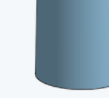
- Tangente al perfil: hace que la solevación toque la tangente del perfil con el plano del perfil.

- Tangente coincidente: hace que la solevación coincida con las tangentes de las caras del modelo adyacentes a la cara del perfil (si está disponible). Si lo desea, cuando se selecciona, se activa el campo Caras adyacentes. Elija cualquier cara en la que la geometría subyacente coincida con la curva de una pieza del perfil como mínimo (no es necesario que la cara y la arista hagan intersección ni formen parte de la misma pieza).
- Coincidir curvaturas: hace que la solevación coincida con la curvatura de las caras del modelo adyacentes a la cara del perfil (si está disponible). Si lo desea, cuando se selecciona, se activa el campo Caras adyacentes. Elija cualquier cara en la que la geometría subyacente coincida con la curva de una pieza del perfil como mínimo (no es necesario que la cara y la arista hagan intersección ni formen parte de la misma pieza).
- Dirección normal: hace que el perfil de solevación sea normal con respecto a una dirección seleccionada, por ejemplo, un conector de línea o relación. Si lo desea, ingrese un valor de magnitud positivo o negativo para ajustar la forma de la superficie según un perfil u otro.
- Dirección tangente: hace que el perfil de solevación sea tangente a una dirección seleccionada, por ejemplo, un conector de línea o relación. Si lo desea, ingrese un valor de magnitud positivo o negativo para ajustar la forma de la superficie según un perfil u otro.
- Normal al perfil: Hace que la solevación toque el perfil con tangentes paralelas a la normal del perfil
-
Recortar perfiles: Recorte la operación de desván a la intersección de los perfiles y las guías, a lo largo de los perfiles. La siguiente imagen muestra los perfiles recortados y las Guías seleccionadas:
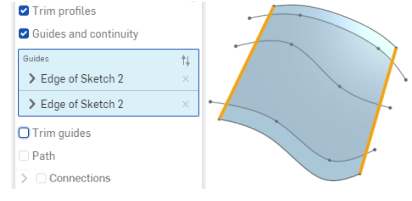
La siguiente imagen muestra seleccionados tanto Recortar guías como Recortar perfiles, lo que permite recortar la solevación tanto a lo largo de las guías como de los perfiles:
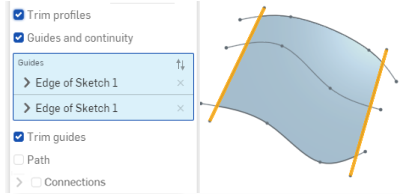
- De manera opcional, utilice una curva o curvas guía para que siga la solevación; las curvas de guía deben estar en contacto con el exterior de los perfiles, no con los centros.
- Marque la casilla Guías y continuidad.
- Seleccione la curva (o curvas) que actúen como guías.
- (Opcional) Para seleccionar curvas conectadas tangencialmente como una sola guía, haga clic en la flecha hacia abajo situada junto a la guía seleccionada para abrir el campo y obtener más selecciones.
- Realice selecciones adicionales:

1 y 2: cada uno de estos es una única selección de guía ('Arista de solevación 1' y 'Arista de boceto 3').
3: haga clic en la flecha situada junto al nombre de la guía para expandir el campo.
4: el resaltado azul indica que el campo está activo. En este punto, puede seleccionar más curvas adyacentes para crear una selección de guía compuesta.
- (Opcional) Para obtener una mayor definición, utilice la condición Continuidad en la guía. La continuidad puede tener las siguientes características:
- Normal a la guía: hace que la solevación toque la guía con tangentes paralelas a la normal de la guía.
- Tangente a la guía: hace que la solevación toque la guía con tangentes en el plano de la guía.
- Coincidencia de tangente: hace que la solevación coincida con la tangente de la cara de las guías adyacentes al perfil.
- Coincidir curvaturas : hace que la curvatura de las caras de la solevación coincida con la curvatura de las guías adyacentes al perfil.
Asegúrese de que el boceto sea coherente con lo que está seleccionando; si el boceto no es coherente con la tangente coincidente y está seleccionado, la solevación fallará. Lo mismo aplica a la curvatura coincidente.
- Realice selecciones adicionales:
-
Las guías de recorte están disponibles cuando se selecciona Guías y continuidad. Esta opción permite controlar cómo influyen las guías en la operación de solevación, específicamente para recortar la operación de solevación a los límites de las guías.
En la imagen de abajo no está seleccionada la opción Recortar; la Solevación extiende la longitud de los perfiles y también la longitud de las guías (que se resaltan a continuación):
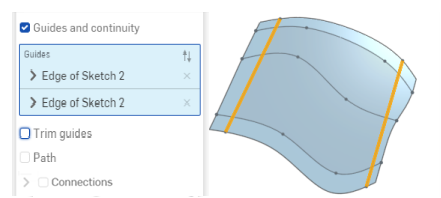
En la imagen de abajo se encuentra la opción Recortar guías seleccionada; la solevación se recorta a la intersección de los perfiles y las guías, a lo largo de las guías:
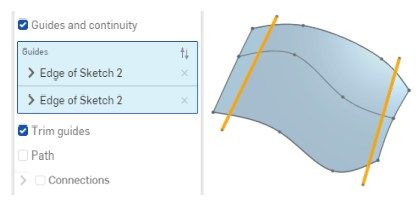
- Para crear un equivalente de la línea central, seleccione una trayectoria para que siga la solevación (y cree secciones intermedias a lo largo de la trayectoria a fin de que sirvan de referencia para la solevación).
- Haga clic en el cuadro Trayectoria.
- Seleccione aristas, curvas y bocetos para que actúen como trayectoria (guía de línea central) del solevado.
- Especifique el recuento de secciones (número de secciones intermedias) que se utilizará a lo largo de la trayectoria. Cuantas más secciones se utilicen, más de cerca se seguirá la trayectoria
Por ejemplo: línea recta seleccionada como trayectoria, recuento de secciones = 3
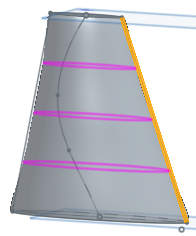
Spline seleccionado como trayectoria, recuento de sección = 10
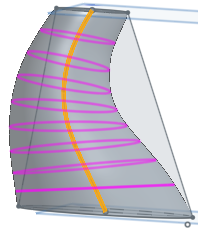
- Si lo desea, seleccione Conexiones para tener más control sobre la torsión de la superficie resultante. Si hay guías, se utilizan para la alineación; si no hay guías, Onshape estima la proximidad dentro de los vértices existentes. Es mejor tener al menos dos vértices en cada perfil y usar los vértices correspondientes para controlar la torsión. Las conexiones automáticas se muestran en magenta. Las conexiones automáticas solo están visibles si no hay entradas de conexión coincidentes.
- Seleccione un conjunto de vértices (un vértice en cada región, cara, arista o punto) o un vértice y una curva:
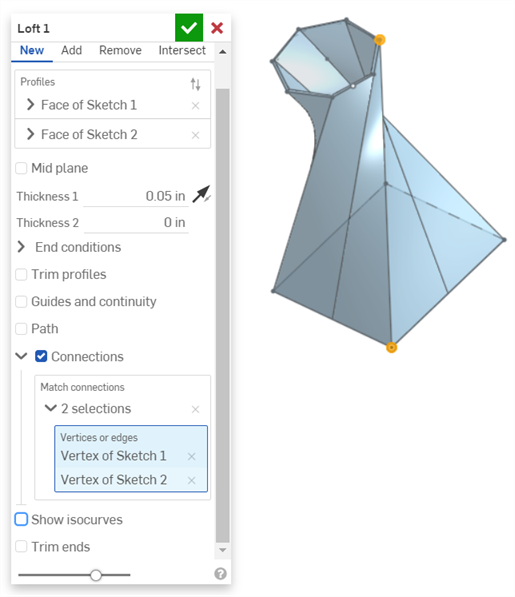
Utilice el manipulador para cambiar la alineación de los vértices o las aristas:
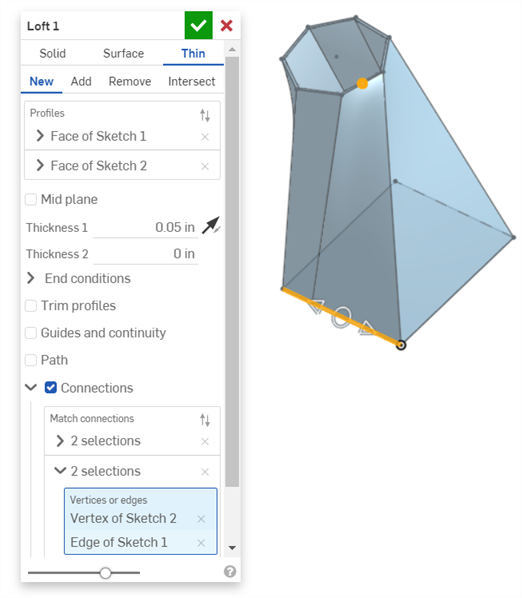
- Seleccione un conjunto de vértices (un vértice en cada región, cara, arista o punto) o un vértice y una curva:
- Si lo desea, seleccione Mostrar isocurvas para mostrar una superposición de malla en la superficie solevada. El Recuento determina la cantidad de isocurvas.
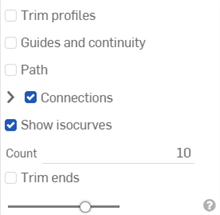
-
Marque la opción Recortar extremos para iniciar y terminar la solevación en los perfiles.
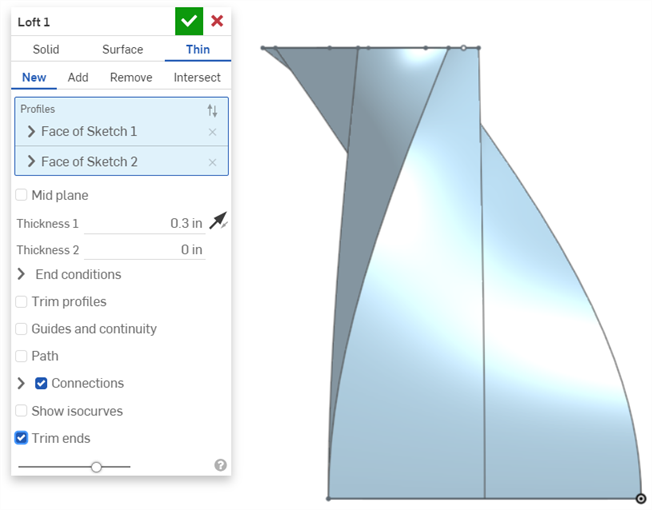
Desmárquela para crear caras finales tangentes a los perfiles.
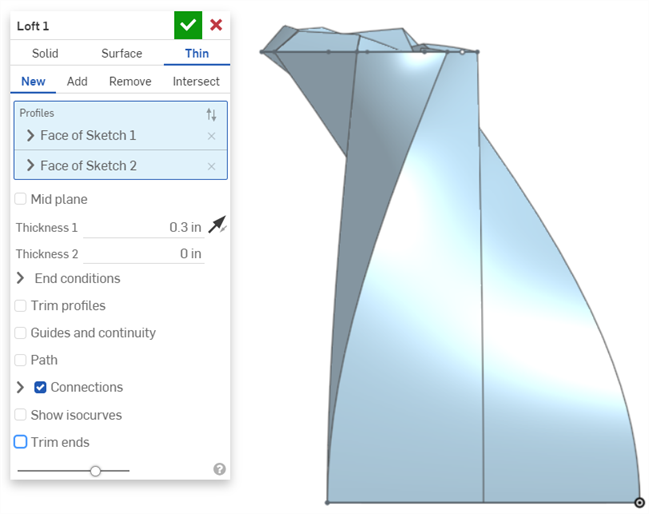
- Para la operación Añadir resultado, si lo desea, active Combinar con todo o seleccione un ámbito de combinación para seleccionar las piezas con las que desea combinar la pieza nueva (adicional).
- Haga clic en
 .
.
Onshape recuerda la selección (Sólida, Superficie o Delgada) y abre el cuadro de diálogo con la última opción seleccionada en operaciones posteriores.
Superficie/Agregar/Guías/Curvatura coincidente: mediante esta opción, se puede crear material y agregarlo al material existente.
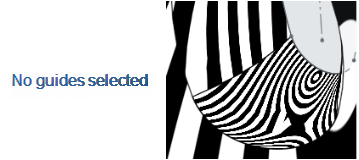
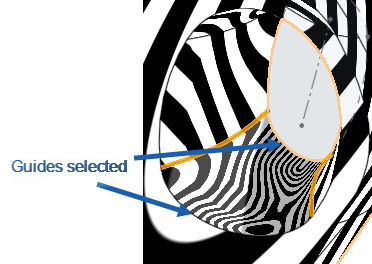
Nuevo: mediante esta opción, se crea material nuevo que genera una nueva pieza o superficie.
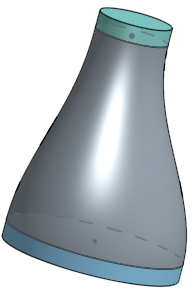
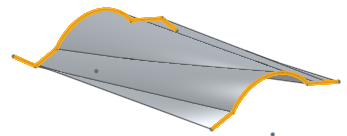
Agregar: mediante esta opción, se puede crear material y añadir al material existente. En este ejemplo, se combina con todo el material existente; también puede seleccionar una pieza como ámbito de combinación.
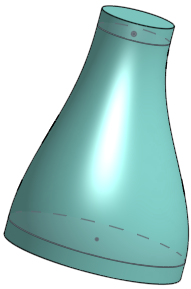
-
Al añadir material, tiene la opción de combinar dicho material con otras piezas que toquen o hagan intersección con su geometría.
-
Si la geometría toca o interseca con una sola pieza, esa pieza se añadirá automáticamente al ámbito de combinación.
- Si varias partes tocan o intersecan la geometría, hay ambigüedad y debe seleccionar con qué partes desea combinar (el ámbito de combinación).
- Un acceso directo para seleccionar varias partes que se tocan o intersectan, puede marcar Combinar con todas para agregar todas las piezas que se tocan o intersectan al ámbito de combinación.
- Tenga en cuenta que si se establece Booleano en Agregar, Quitar o Hacer intersección y no se establece nada en el ámbito de combinación, la operación generará un error. Para Nuevo, no hay ningún ámbito de combinación disponible, ya que Nuevo no es un factor booleano del resultado.
Para quitar material del material existente, seleccione bocetos a lo largo del perfil de solevación; esta opción no está disponible para las superficies.
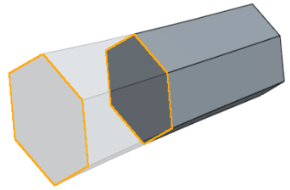
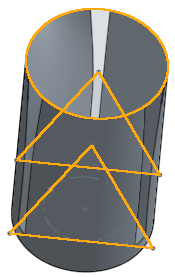
Deje el material solo cuando la geometría seleccionada se superponga; si es necesario, seleccione Combinar con todo para completar el proceso; esta opción no está disponible para las superficies.
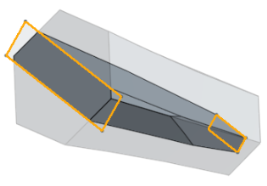
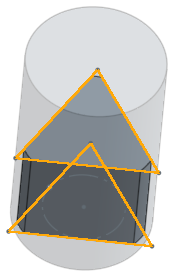
Seleccione una trayectoria para utilizarla como equivalente de la línea central (guía) para la solevación y como método a fin de controlar la forma global de la solevación. No es necesario que esta guía esté en el centro. Especifique la cantidad de secciones intermedias a lo largo de la trayectoria para ajustar en detalle la forma de la solevación a lo largo de esta.
Solevado sin trayectoria:
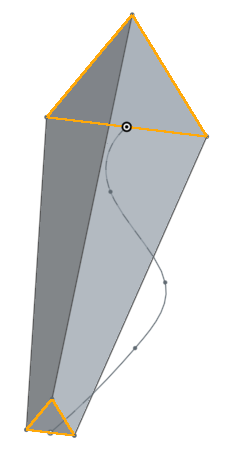
Solevación con trayectoria y 2 secciones intermedias:
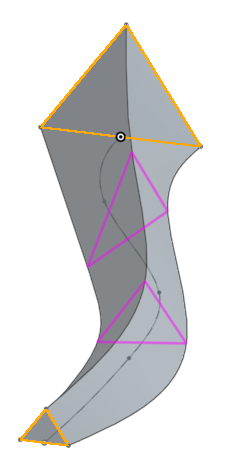
Solevado con trayectoria y 20 secciones intermedias:
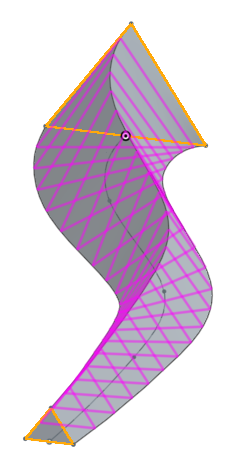
El ámbito de combinación está disponible con piezas y superficies y permite seleccionar la pieza o superficie específica con la que fusionar la pieza o superficie recién creada. De forma predeterminada, se selecciona Combinar todo. Puede desmarcar esa casilla para tener acceso al campo Ámbito de combinación y, a continuación, seleccionar la pieza o superficie con la que desea combinar. Las superficies deben combinarse con superficies y las piezas con piezas.
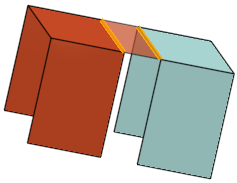
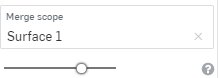
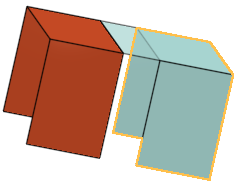
Ámbito de combinación: con todas
Combinar la extrusión con todas las partes que interseca
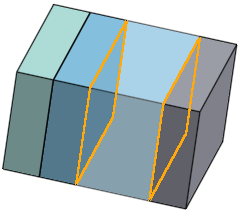
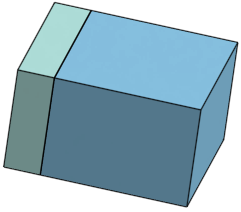
Ámbito de combinación: pieza en particular
Seleccionar una pieza específica con la que desea combinar
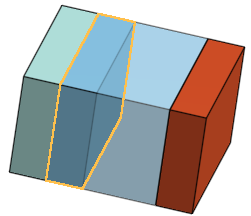
Seleccione un conjunto de vértices y/o aristas (uno en cada perfil).
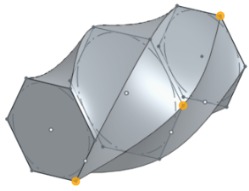
Seleccione condición de perfil inicial y condición de perfil final (restricciones derivadas en los perfiles inicial y final). Para cada condición final (perfil inicial y perfil final), puede especificar una magnitud.
Normal al perfil: Hace que la solevación toque el perfil con tangentes paralelas a la normal del perfil
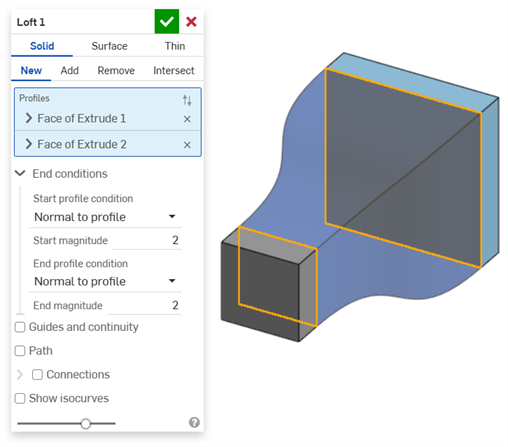
Tangente al perfil: Hace que la solevación toque el perfil con tangentes en el plano del perfil
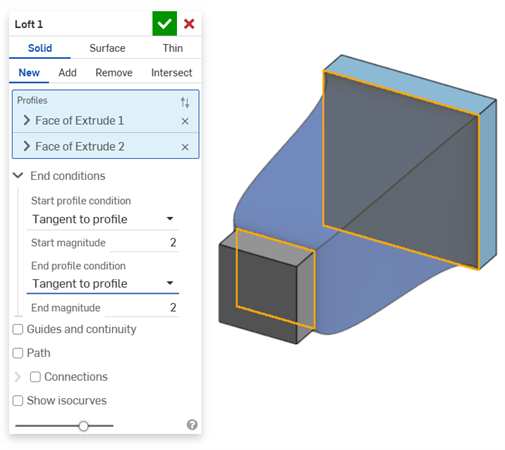
Tangente coincidente: hace que la solevación coincida con las tangentes de las caras del modelo adyacentes a la cara del perfil (si está disponible).
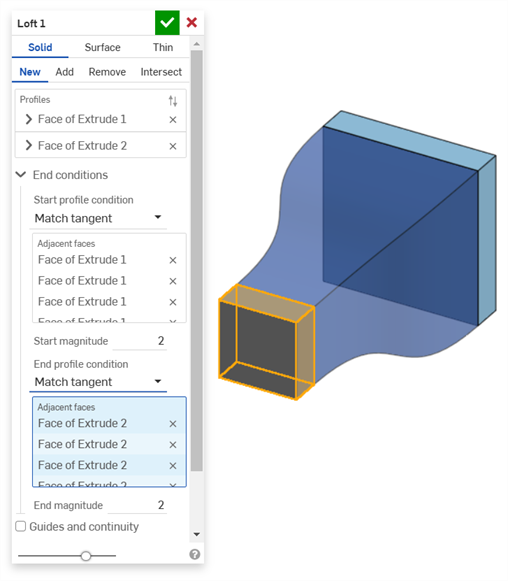
Si lo desea, cuando se selecciona, se activa el campo Caras adyacentes. Elija cualquier cara en la que la geometría subyacente coincida con la curva de una pieza del perfil como mínimo (no es necesario que la cara y el arista hagan intersección ni formen parte de la misma pieza).
Coincidir curvaturas: hace que la solevación coincida con la curvatura de las caras del modelo adyacentes a la cara del perfil (si está disponible).
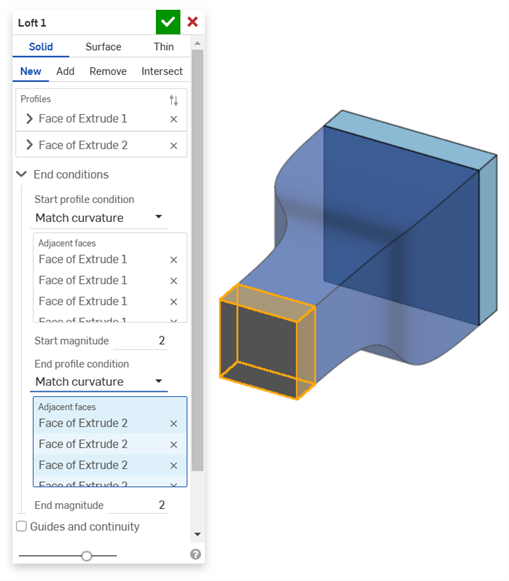
Si lo desea, cuando se selecciona, se activa el campo Caras adyacentes. Elija cualquier cara en la que la geometría subyacente coincida con la curva de una pieza del perfil como mínimo (no es necesario que la cara y el arista hagan intersección ni formen parte de la misma pieza).
Dirección normal: hace que el perfil de solevación sea normal con respecto a una dirección seleccionada, por ejemplo, un conector de línea o relación. Si lo desea, ingrese un valor de magnitud positivo o negativo para ajustar la forma de la superficie según un perfil u otro.

Dirección tangente: hace que el perfil de solevación sea tangente a una dirección seleccionada, por ejemplo, un conector de línea o relación. Si lo desea, ingree un valor de magnitud positivo o negativo para ajustar la forma de la superficie según un perfil u otro.
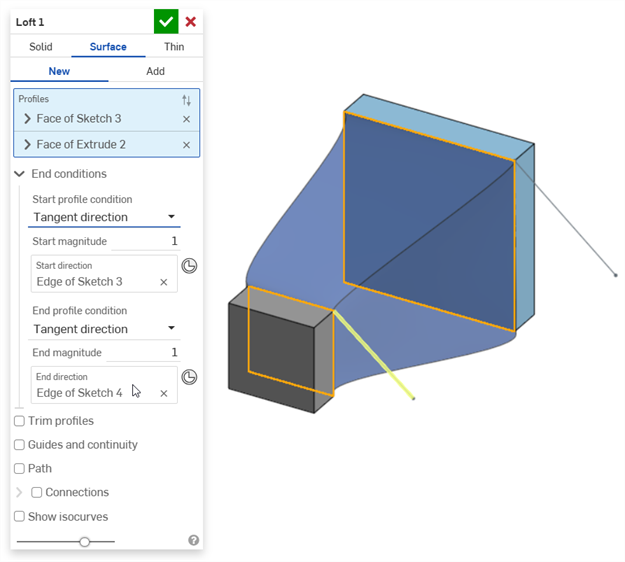
- Para obtener los mejores resultados, todos los perfiles deben tener el mismo número de segmentos de curva.
- La selección de vértices debe ser un vértice de cada perfil.
- Los perfiles (regiones) y las guías que se utilizarán en una operación de solevación deben ser una única entrada en el campo de entrada.
- Cuando trabaje con curvas de guía de varias aristas, asegúrese de que un boceto define la guía, selecciónela en la lista de operaciones.
- Asegúrese de seleccionar perfiles (regiones, caras, aristas o puntos) en el orden correcto desde el inicio de la solevación hasta el final.
- Las curvas de guía deben ser suaves (las curvas de varias aristas deben ser tangentes) y deben tocar el perfil (utilice restricciones Coincidente o Pierce).
- Después de crear la solevación, utilice el botón Final durante la edición para visualizar el resultado y ajustar en detalle la operación.
- Actualmente no se admiten bucles anidados en perfiles.
- Para seleccionar curvas conectadas tangencialmente como una sola guía, selecciónelas de la lista de operaciones como un boceto completo o de la lista de piezas como curvas.
- Pulse el ícono de la herramienta Solevación (
 ).
). 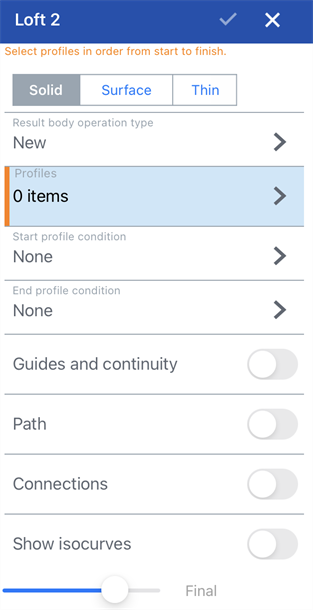
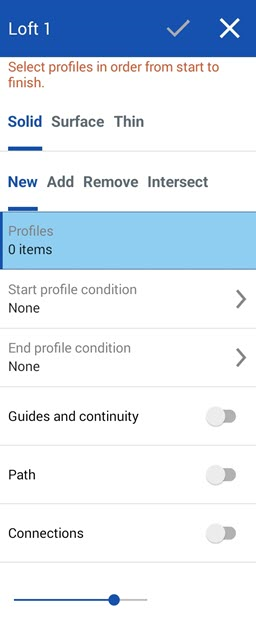
Cuadro de diálogo Solevación para iOS (a la izquierda) y para Android (a la derecha)
- Seleccione Tipo de creación:
- Sólido: cree piezas o modifique piezas existentes.
- Superficie: cree una superficie a lo largo de una curva de boceto.
- Thin - Creates a thin loft.
- Seleccione un resultado de tipo de operación de cuerpo:
- Nuevo - Crear nuevo material que dé como resultado una pieza nueva.
- Agregar: cree material nuevo y agregue al material existente.
- Quitar: retirar el material de una pieza.
- Hacer intersección - Deja el material sólo donde existen intersecciones.
- Perfiles: seleccione los perfiles para la solevación:
En primer lugar, seleccione el perfil inicial (una región, una cara, una arista o un punto) y, a continuación, las secciones transversales opcionales (en orden de dirección de solevación) para ayudar a delimitar la solevación y, finalmente, el final (una región, una cara, una arista o un punto).
- Condición del perfil inicial y final: seleccione una condición del perfil inicial y una condición del perfil final (restricciones derivadas en los perfiles inicial y final para ayudar a definir la solevación). Para cada condición, puede especificar una magnitud (utilice el teclado numérico para cambiar estos valores):
- Ninguna
- Normal al perfil: Hace que la solevación toque el perfil con tangentes paralelas a la normal del perfil
- Tangente al perfil: Hace que la solevación toque el perfil con tangentes en el plano del perfil
- Tangente coincidente: hace que la solevación coincida con las tangentes de las caras del modelo adyacentes a la cara del perfil (si está disponible). Si lo desea, cuando se selecciona, se activa el campo Caras adyacentes. Elija cualquier cara en la que la geometría subyacente coincida con la curva de una pieza del perfil como mínimo (no es necesario que la cara y la arista hagan intersección ni formen parte de la misma pieza).
- Coincidir curvaturas: hace que la solevación coincida con la curvatura de las caras del modelo adyacentes a la cara del perfil (si está disponible). Si lo desea, cuando se selecciona, se activa el campo Caras adyacentes. Elija cualquier cara en la que la geometría subyacente coincida con la curva de una pieza del perfil como mínimo (no es necesario que la cara y la arista hagan intersección ni formen parte de la misma pieza).
- Dirección normal: hace que el perfil de solevación sea normal con respecto a una dirección seleccionada, por ejemplo, un conector de línea o relación.
- Dirección tangente: hace que el perfil de solevación sea tangente a una dirección seleccionada, por ejemplo, un conector de línea o relación.
- Guías y continuidad: seleccione las líneas de guía (deben estar tocando el exterior de los perfiles, no los centros). Para seleccionar un conjunto de curvas conectadas como una sola cadena, selecciónelas en la Lista de operaciones como un boceto completo.
- Trayectoria: seleccione una trayectoria (guía de línea central) para que siga la solevación (y cree secciones intermedias a lo largo de la trayectoria para que la solevación tome de referencia).
- Toque para alternar Trayectoria.
- Seleccione aristas, curvas y bocetos para que actúen como trayectoria (guía de línea central) del solevado.
- Especifique el recuento de secciones (número de secciones intermedias) que se utilizará a lo largo de la trayectoria. Cuantas más secciones se utilicen, más de cerca se seguirá la trayectoria
- Conexiones: seleccione vértices opcionales para que coincida (para definir las ubicaciones correspondientes en cada perfil):
- Pulse para activar/desactivar conexiones.
- Seleccione un conjunto de vértices (un vértice o arista en cada región/cara/arista o punto).
- Mostrar isocurvas: si lo desea, seleccione esta opción para mostrar una superposición de malla en la superficie de la solevación. El recuento determina la cantidad de isocurvas.
- Haga clic en la marca de verificación para aceptar la Solevación.
Para obtener más información sobre la operación Solevación y ejemplos, consulte la sección Solevación: versión de escritorio más arriba.